Instalación del driver de la impresora para una conexión de red (Windows)
Si la máquina y el ordenador están conectados a la misma red, el instalador intenta que la máquina instale el driver de la impresora. Si el instalador no puede encontrar la máquina, especifique la dirección IP o el nombre de la máquina para instalar el driver de la impresora.
Instalación del driver de impresora PCL 6 desde el CD-ROM
 Introduzca el CD-ROM en el ordenador.
Introduzca el CD-ROM en el ordenador.
Si el instalador no se inicia automáticamente, haga doble clic en [Setup.exe] en el directorio raíz del CD-ROM.
 Seleccione un idioma y, a continuación, haga clic en [Aceptar].
Seleccione un idioma y, a continuación, haga clic en [Aceptar].
 Haga clic en [Instalar desde disco].
Haga clic en [Instalar desde disco].
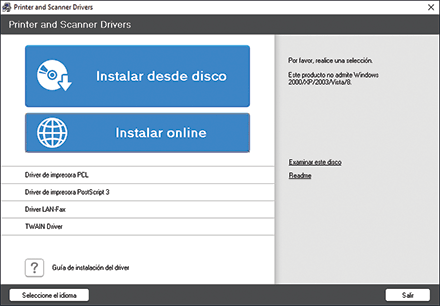
 Haga clic en [Impresora(s) de red].
Haga clic en [Impresora(s) de red].
 En la pantalla "Contrato de Licencia", seleccione [Acepto el Contrato] y, a continuación, haga clic en [Siguiente].
En la pantalla "Contrato de Licencia", seleccione [Acepto el Contrato] y, a continuación, haga clic en [Siguiente].
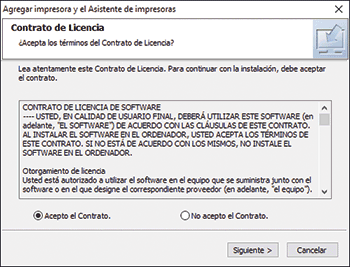
 Confirme la pantalla "Confirmar la conexión de red" y, a continuación, haga clic en [Siguiente].
Confirme la pantalla "Confirmar la conexión de red" y, a continuación, haga clic en [Siguiente].
Mediante la búsqueda se detectan los dispositivos conectados a la red.
 Seleccione esta máquina de entre los dispositivos y haga clic en [Instalar].
Seleccione esta máquina de entre los dispositivos y haga clic en [Instalar].
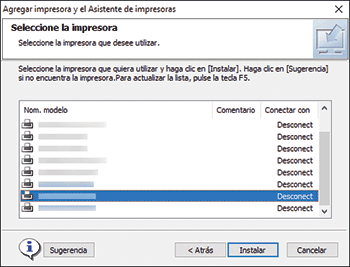
 Si se muestra la pantalla "Establecer puerto", seleccione el método de ajuste del puerto.
Si se muestra la pantalla "Establecer puerto", seleccione el método de ajuste del puerto.
Esta pantalla se muestra cuando el ordenador no puede acceder a la máquina.
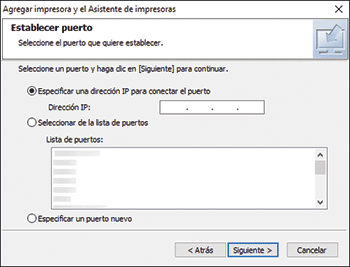
Especifique el puerto que desea utilizar para la conexión entre el ordenador y la máquina mediante uno de estos métodos:
Para especificar la dirección IP
Introduzca la dirección IP de la máquina y, a continuación, haga clic en [Siguiente].
Vaya al paso 9.
Para seleccionar un puerto de la lista
Seleccione el puerto que usar para la conexión entre el ordenador y la máquina y, a continuación, haga clic en [Siguiente].
Vaya al paso 9.
Para crear un puerto
Seleccione [Especificar un puerto nuevo] y, a continuación, haga clic en [Siguiente].
En la pantalla "Agregar impresora y el Asistente de impresoras", seleccione [Puerto TCP/IP estándar] y haga clic en [Siguiente].
En la pantalla [Asistente para agregar puerto de impresora estándar TCP/IP] haga clic en [Siguiente].
En la pantalla "Añadir puerto", escriba el nombre de la impresora o la dirección IP de la máquina y haga clic en [Siguiente].
El nombre del puerto se introduce automáticamente. Puede cambiar el nombre del puerto.
Cuando aparezca la pantalla "Se requiere información adicional acerca de puertos", seleccione [Impresora de red RICOH modelo C] y, a continuación, haga clic en [Siguiente].
Haga clic en [Finalizar].
 Especifique el nombre de la impresora que instalar y si desea usarla como impresora predeterminada.
Especifique el nombre de la impresora que instalar y si desea usarla como impresora predeterminada.
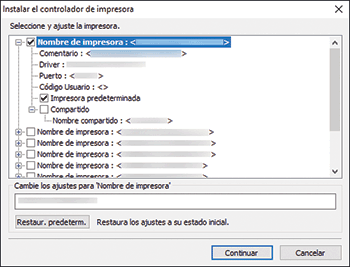
 Haga clic en [Continuar].
Haga clic en [Continuar].
Se inicia la instalación del driver de la impresora.
 Haga clic en [Finalizar].
Haga clic en [Finalizar].
Cuando se le solicite que reinicie el ordenador, reinícielo según las instrucciones que aparecen.
Instalación del driver PostScript 3 para impresora desde el CD-ROM
 Introduzca el CD-ROM en el ordenador.
Introduzca el CD-ROM en el ordenador.
Si el instalador no se inicia automáticamente, haga doble clic en [Setup.exe] en el directorio raíz del CD-ROM.
 Seleccione un idioma y, a continuación, haga clic en [Aceptar].
Seleccione un idioma y, a continuación, haga clic en [Aceptar].
 Haga clic en [Driver de impresora PostScript 3].
Haga clic en [Driver de impresora PostScript 3].
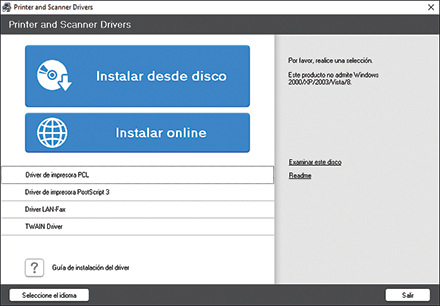
 En la pantalla "Contrato de Licencia", seleccione [Acepto el Contrato] y, a continuación, haga clic en [Siguiente].
En la pantalla "Contrato de Licencia", seleccione [Acepto el Contrato] y, a continuación, haga clic en [Siguiente].
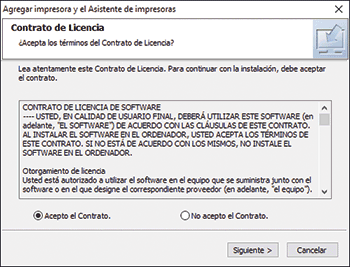
 Haga clic en [Siguiente].
Haga clic en [Siguiente].
 Seleccione un método para conectar un puerto.
Seleccione un método para conectar un puerto.
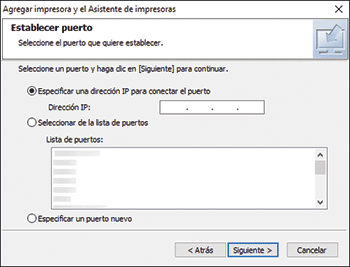
Especifique el puerto que desea utilizar para la conexión entre el ordenador y la máquina mediante uno de estos métodos:
Para especificar la dirección IP
Introduzca la dirección IP de la máquina y, a continuación, haga clic en [Siguiente].
Para seleccionar un puerto de la lista
Seleccione el puerto que usar para la conexión entre el ordenador y la máquina y, a continuación, haga clic en [Siguiente].
Para crear un puerto
Seleccione [Especificar un puerto nuevo] y, a continuación, haga clic en [Siguiente].
En la pantalla "Agregar impresora y el Asistente de impresoras", seleccione [Puerto TCP/IP estándar] y haga clic en [Siguiente].
En la pantalla [Asistente para agregar puerto de impresora estándar TCP/IP] haga clic en [Siguiente].
En la pantalla "Añadir puerto", escriba el nombre de la impresora o la dirección IP de la máquina y haga clic en [Siguiente].
El nombre del puerto se introduce automáticamente. Puede cambiar el nombre del puerto.
Cuando aparezca la pantalla "Se requiere información adicional acerca de puertos", seleccione [Impresora de red RICOH modelo C] y, a continuación, haga clic en [Siguiente].
Haga clic en [Finalizar].
 Seleccione [Nombre de impresora] de la máquina para abrir el árbol de menú y, a continuación, especifique los elementos de configuración.
Seleccione [Nombre de impresora] de la máquina para abrir el árbol de menú y, a continuación, especifique los elementos de configuración.
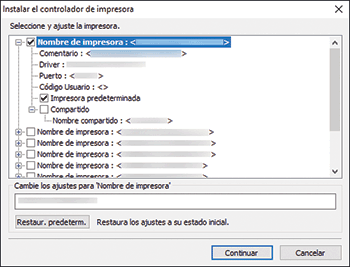
 Haga clic en [Continuar].
Haga clic en [Continuar].
Se inicia la instalación del driver de la impresora.
 Haga clic en [Finalizar].
Haga clic en [Finalizar].
Cuando se le solicite que reinicie el ordenador, reinícielo según las instrucciones que aparecen.
Instalación del controlador PCL 6/PostScript 3 para impresora desde el archivo descargado
 Haga doble clic en el archivo descargado.
Haga doble clic en el archivo descargado.
 Confirme el lugar de la instalación y después haga clic en [Extract] o [Install].
Confirme el lugar de la instalación y después haga clic en [Extract] o [Install].
Si se muestra la pantalla "Advertencia de seguridad", haga clic en [Aceptar].
Si aparece la pantalla "Control de cuentas de usuario", haga clic en [Sí] o [Permitir].
 En la pantalla "Contrato de licencia para el usuario final", seleccione [Acepto] y después haga clic en [Siguiente].
En la pantalla "Contrato de licencia para el usuario final", seleccione [Acepto] y después haga clic en [Siguiente].
 Seleccione [Red] y, a continuación, haga clic en [Siguiente].
Seleccione [Red] y, a continuación, haga clic en [Siguiente].
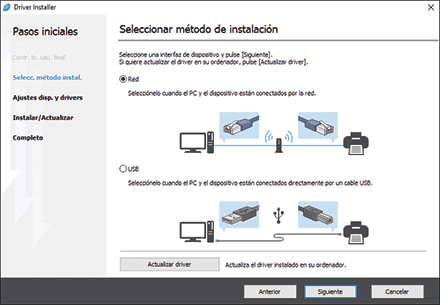
Mediante la búsqueda se detectan los dispositivos conectados a la red.
Si aparece la pantalla de error, consulte Si no puede encontrarse la máquina.
 Seleccione esta máquina de entre los dispositivos detectados y haga clic en [Siguiente].
Seleccione esta máquina de entre los dispositivos detectados y haga clic en [Siguiente].
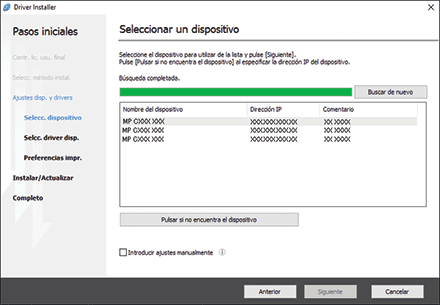
Se inicia la instalación del driver de la impresora.
 Cuando termine la instalación, haga clic en [Finalizar].
Cuando termine la instalación, haga clic en [Finalizar].
Si no puede encontrarse la máquina
Se muestra la pantalla "Error de conexión de red".
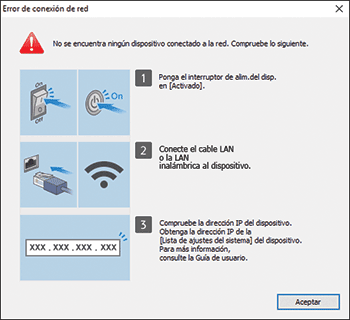
Confirme y ejecute de  a
a  y después haga clic en [Aceptar]. Si todavía no puede encontrarse la máquina, especifique la dirección IP o el nombre de la máquina para instalar el driver de la impresora.
y después haga clic en [Aceptar]. Si todavía no puede encontrarse la máquina, especifique la dirección IP o el nombre de la máquina para instalar el driver de la impresora.
 Haga clic en [Pulsar si no encuentra el dispositivo].
Haga clic en [Pulsar si no encuentra el dispositivo].
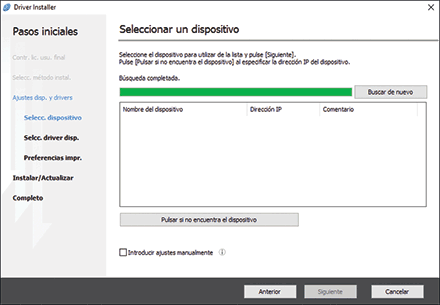
 Seleccione [Especificar dirección IP del dispositivo] o [Especificar nombre del dispositivo] y haga clic en [Siguiente].
Seleccione [Especificar dirección IP del dispositivo] o [Especificar nombre del dispositivo] y haga clic en [Siguiente].
Si se especifica la dirección IP de la máquina
Introduzca la dirección IP de la máquina y, a continuación, haga clic en [Buscar].
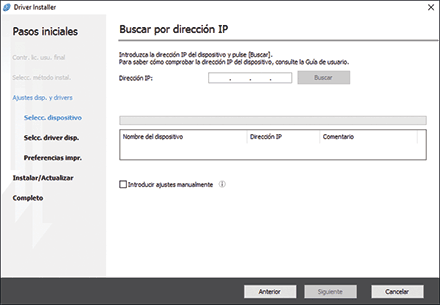
Si se detecta la máquina, haga clic en [Siguiente].
Se inicia la instalación del driver de la impresora.
Si se especifica el nombre de la máquina
Seleccione la máquina que desee utilizar y, a continuación, haga clic en [Siguiente].
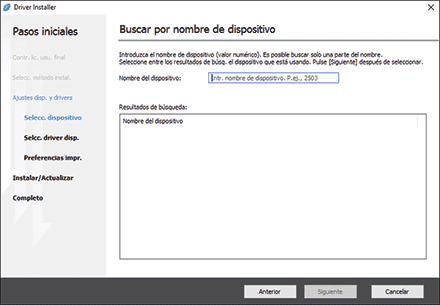
En la pantalla "Preferencias impr.", seleccione uno de los nombres del puerto de entre "Nombre del puerto" y después haga clic en [Siguiente].
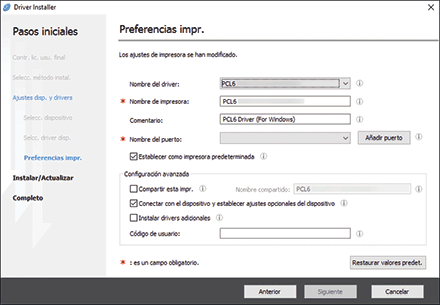
Se inicia la instalación del driver de la impresora.
Si desea información sobre los procedimientos para especificar la dirección IP después de instalar el driver de la impresora, consulte la siguiente sección:
Si no puede imprimir un documento aunque se haya instalado el driver de la impresora
 Cuando termine la instalación, haga clic en [Finalizar].
Cuando termine la instalación, haga clic en [Finalizar].
